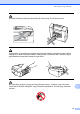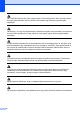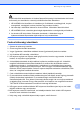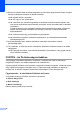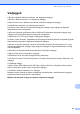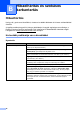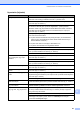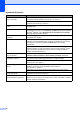User's Guide
Table Of Contents
- HASZNÁLATI ÚTMUTATÓ MFC-250C MFC-290C MFC-297C
- Engedélyezési információk és az Összeállítási és kiadási értesítésre vonatkozó megjegyzések
- EK Megfelelőségi nyilatkozat
- Tartalomjegyzék
- I. bekezdés: Általános
- 1 Általános tudnivalók
- 2 Papír és dokumentumok betöltése
- 3 Általános beállítások
- 4 Biztonsági funkciók
- II. bekezdés: Fax
- 5 Fax küldése
- 6 Fax fogadása
- 7 Telefon és külső eszközök
- 8 Tárcsázás és számok tárolása
- 9 Jelentések nyomtatása
- III. bekezdés: Másolás
- 10 Másolatok készítése
- Másolás
- Másolás opciók
- 10 Másolatok készítése
- IV. bekezdés: Közvetlen fotónyomtatás
- 11 Fényképek nyomtatása memóriakártyáról vagy USB Flash memóriáról
- PhotoCapture Center™ Műveletek
- Nyomtatás számítógép nélkül memóriakártyáról vagy USB Flash memóriáról
- Szkennelés számítógép nélkül memóriakártyára vagy USB Flash memóriára
- A PhotoCapture Center™ használata számítógépről
- Memóriakártya vagy USB Flash memória használata
- Memóriakártyák (csak MFC-290C és MFC-297C) vagy USB Flash memória könyvtárstruktúrája
- Kezdeti lépések
- Nyomtatás memóriakártyáról vagy USB Flash memóriáról
- PhotoCapture Center™ nyomtatási beállítások
- Szkennelés memóriakártyára vagy USB Flash memóriára
- A hibaüzenetek jelentése
- PhotoCapture Center™ Műveletek
- 12 Fotók nyomtatása fényképezőgépről
- 11 Fényképek nyomtatása memóriakártyáról vagy USB Flash memóriáról
- V. bekezdés: Szoftver
- VI. bekezdés: Függelékek
- Index
- brother HUN
88
Folt jelenik meg a hátsó oldalon
vagy az oldal alján.
Győződjön meg róla, hogy a nyomtatólemez nem tintafoltos-e. (Lásd A készülék
nyomtatólemezének tisztítása című részt a(z) 108. oldalon!.)
Feltétlenül használja a papírtartó fület. (Lásd: Papír és más nyomtatási média
adagolása című részt a(z) 8. oldalon!.)
A készülék sűrű sorokat nyomtat az
oldalra.
Ellenőrizze a Fordított sorrend pontot a nyomtató illesztőprogramjának
Alapvető lapján.
A nyomtatott oldalak gyűröttek. A nyomtató-illesztőprogramban kattintson a Haladó fülre, majd a Színbeállítások
lehetőségekre, szüntesse meg a Kétirányú nyomtatás jelölőnégyzet kijelölését
Windows
®
esetében, vagy a Bi-Directional Printing (Kétirányú nyomtatás)
jelölőnégyzetet Macintosh
®
esetében.
Az „Oldaltördelés” nyomtatás nem
lehetséges.
Ellenőrizze, hogy az alkalmazásban és a nyomtató programjában azonos
papírméret van-e beállítva.
A nyomtatási sebesség túl lassú. Próbálja meg módosítani a nyomtató programjának beállításait. A nagyobb
felbontás hosszabb adatfeldolgozási, küldési és nyomtatási időt vesz igénybe.
Próbálkozzon a nyomtató programjának Haladó lapján más minőség
beállításával.
Kapcsolja ki a keretmentes nyomtatás beállítást. A keretmentes nyomtatás
általában lassabb a normál nyomtatásnál. (Lásd Nyomtatás Windows
®
esetén
vagy Nyomtatás és faxküldés Macintosh
®
esetén a CD-ROM-on található
Szoftver használati útmutatóban.)
Tintafolt a nyomtatott oldal jobb
vagy bal sarkában.
Ellenőrizze, nincs-e felgyűrődve a papír, amikor a papír hátoldalára nyomtat a
Páratlan oldalak nyomtatása és Páros oldalak nyomtatása beállítással.
A fotópapírt a készülék nem
megfelelően húzza be.
Ha Brother fotópapírra nyomtat, mindig tegyen be eggyel több fotópapírt a
papírtálcára. Ebből a célból eggyel több lap van a papírcsomagban.
Tisztítsa meg a papír felszedő görgőt. (Lásd: A papírfelvevő henger tisztítása
című részt a(z) 108. oldalon!.)
A készülék egyszerre több oldalt
vesz fel
Győződjön meg róla, hogy a papír megfelelően van-e elhelyezve az adagoló
tálcában. (Lásd: Papír és más nyomtatási média adagolása
című részt a(z) 8. oldalon!.)
Ellenőrizze, hogy ne legyen egyszerre két különböző típusú papír a tálcán.
A kinyomtatott lapok nem kerülnek
szépen egymás fölé.
Feltétlenül használja a papírtartó fület. (Lásd: Papír és más nyomtatási média
adagolása című részt a(z) 8. oldalon!.)
A készülék nem nyomtat az
Adobe
®
Illustrator
®
programból.
Próbálja meg csökkenteni a nyomtatási felbontást. (Lásd Nyomtatás Windows
®
esetén vagy Nyomtatása és faxolás Macintosh
®
esetén a CD-ROM-on található
Szoftver használati útmutatóban.)
Nyomtatás (folytatás)
Probléma Javaslatok